电脑总是提示nsis-error解决办法
来源:game773整合
时间:2024-01-02
小编:773游戏
右键,安装软件 ,创建快捷方式
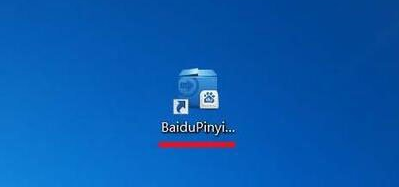
安装输入法,再右键单击:输入法快捷方式安装图标,点击属性。
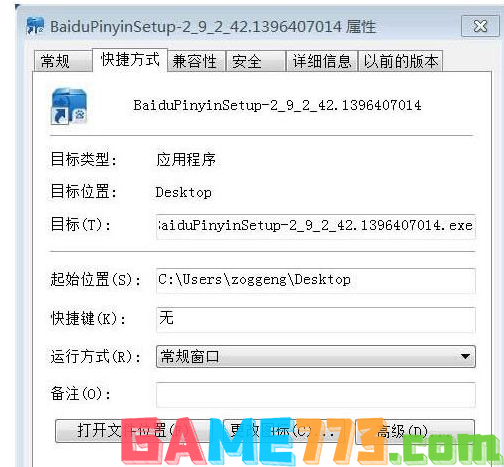
在输入法属性窗口的目标(T)栏中的目标后,输入一个空格后,再输入/NCRC,点击:确定。

双击运行:输入法快捷方式安装图标,输入法就能顺利进行安装了。


如果还出现Nsis Error对话框,软件不能继续安装,那应该是输入法文件损坏,必须重新下载输入法,再进行安装。

以上就是电脑总是提示nsis-error解决方法的全部内容了,文章的版权归原作者所有,如有侵犯您的权利,请及时联系本站删除,更多nsis error相关资讯,请关注收藏773游戏网。
下一篇:win7怎么安装摄像头驱动?win7安装摄像头驱动的办法














